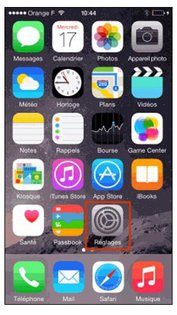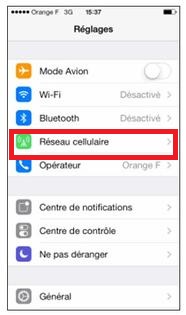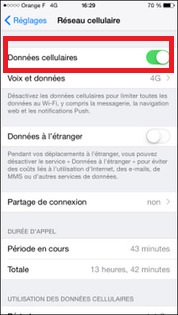- Important : Chargez l’appareil uniquement avec un chargeur 1A et n’utilisez jamais un chargeur Fast charge, votre produit sera hors garantie, vous risquez un court-circuit ou une surchauffe qui peuvent endommager non seulement votre appareil, mais aussi votre chargeur.
- Important : vous devez vous connecter au réseau 2,4GHz de votre box internet : (Lire l’article).
La caméra fonctionne en WiFi. Pour visualiser à distance via l’application, il est nécessaire de créer une connexion avec la caméra. Les images peuvent être visualisées sur les smartphones ou sur ordinateur PC.
1- Insérez une carte mémoire si vous le souhaitez (Optionnel)
2- Pour démarrer l’appareil appuyez sur le bouton ON, et pour l’éteindre appuyez pendant 3 secondes sur le bouton OFF.
3- La touche MODE permet de restaurer l’appareil à l’était d’usine en appuyant sur la touche pendant 5 secondes, il faut environ 30 à 40 secondes pour que l’appareil redémarre.
L’application :
Connexion smartphone (Android ou IOS) :
Pour iOS, veuillez télécharger l’application, « LookCAM » via l’App Store
Pour Android, veuillez télécharger l’application, « LookCAM » via Google Play
Lancez l’application LookCAM
Appuyez sur le bouton +
Ensuite appuyez sur le bouton : « Configurer le périphérique pour vous connecter au réseau WIFI »
Puis appuyez sur le bouton: « Aller à la configuration WIFI »
L’application vous dirige vers votre paramétrage WIFI.
Le téléphone vous affichera les réseaux WIFI à proximités.
Sélectionnez le réseau de la caméra qui représente un UID avec plusieurs lettres et chiffres par exemple : B000534CBMXR.
Retourner à l’application, la caméra sera affichée sur l’application « En ligne ».
Appuyez sur le bouton « Paramétrage » et allez dans Paramétrage WIFI de l’application.
L’application vous affichera les réseaux à proximités
Sélectionnez votre box WIFI et insérez votre mot de passe de la box WIFI
Informations importantes :
1- Le mot de passe WIFI ne doit contenir des caractères spéciaux et ne doit pas dépasser 25 caractères.
FAQ :
Pourquoi l’image n’est pas claire ?
Séléctionnez bien la bonne résolution HD et assurer vous que la vitesse de connexion WIFI est bonne.
Pourquoi je n’arrive pas a me connecter à la caméra ?
1- Vérifier la connexion WIFI de l’appareil
2- Vérifier le niveau de la batterie
3- Vérifier votre connexion sur votre smartphone 4G,5G et WIFI
Pourquoi ma carte micro SD n’est pas détecté par l’appareil ?
Il faut que la carte mémoire soit de classe 10 et formatez la sur un PC Windows et non pas sur MAC ou Téléphone.
iPhone :
J’ai un iPhone et je n’arrive pas à me connecter au réseau de la caméra, pourquoi ?
Si vous utilisez un iPhone et que vous n’arrivez pas à vous connecter au réseau de la caméra nous vous invitons à désactivé les connexions date, pour cela > Sélectionner l’icône Réglages > Sélectionner Réseau cellulaire >Désactiver la fonctionnalité : Faites glisser le curseur Données cellulaires vers la gauche pour désactiver (Le vert sera gris). Cela une étape temporaire pendant la configuration de votre appareil. Une fois la configuration terminé vous pouvez à nouveau réactivé l’utilisation des Données cellulaires.
Android :
Désactiver les données mobiles
Si vous souhaitez vous assurer que l’appareil utilise uniquement le Wi-Fi pendant le paramétrage et non vos données mobiles, désactivez ces données sur votre téléphone.
- Sur votre appareil Android, ouvrez l’application Paramètres
Utilisation des données.
- Désactivez l’option Données mobiles
.